Se você usa o Arch Linux e quer usar um desktop bonito e prático nele, veja como instalar o ambiente MATE no Arch Linux e derivados.
O MATE Desktop Environment é um ambiente de trabalho livre, de código aberto, leve, intuitivo e atrativo para sistemas operacionais Unix-like, como o Linux.
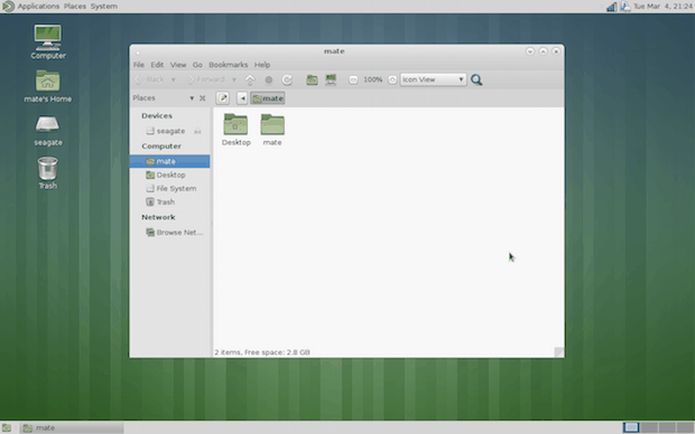
Mate é a continuação do GNOME 2, oficialmente obsoleto, e usa a base de código dele, além de outros aplicativos principais.
Ele fornece um ambiente de trabalho intuitivo e atraente usando metáforas tradicionais para outros sistemas operacionais Unix-like e Linux.
Como instalar o ambiente MATE no Arch Linux e derivados
Este breve tutorial descreverá como instalar o ambiente de área de trabalho MATE no Arch Linux. devido as características desse sistema, é possível que o procedimento funcione em outros sistemas baseados em Arch como Antergos, Manjaro e etc.
Ciente disso, para instalar o ambiente MATE no Arch Linux e derivados, você deve fazer o seguinte:
Passo 1. Abra um terminal;
Passo 2. Atualize seu sistema Arch Linux usando o comando abaixo.
sudo pacman -SyuPasso 3. Depois da atualização, reinicie o Arch Linux para aplicar as atualizações instaladas;
sudo rebootPasso 4. Em seguida, instale o X Window System (xorg) usando o comando;
sudo pacman -S xorg xorg-serverPasso 5. Finalmente, instale o ambiente MATE Desktop com o comando abaixo. Isso instalará todos os aplicativos necessários;
sudo pacman -S mate mate-extraPasso 6. Depois de instalar o MATE, devemos instalar um gerenciador de exibição (gerenciador de login). Se você não instalou o gerenciador de exibição, não poderá fazer login. Você decide qual usar (GDM, LXDM, LightDM ou MDM), mas no exemplo desse tutorial, será usado o LXDM. Então, para instalar o LXDM, execute o seguinte comando no terminal:
sudo pacman -S lxdmPasso 7. Inicie e ative o serviço LXDM com os seguintes comandos;
sudo systemctl start lxdm.servicesudo systemctl enable lxdm.servicePasso 8. Finalmente, reinicie seu sistema Arch, para efetuar login no ambiente de área de trabalho MATE.
sudo rebootDepois de reiniciar, faça o login e acesso o ambiente MATE recém instalado.
Pronto! Aproveite bem o novo ambiente e lembre-se de deixar a sua opinião sobre o assunto nos comentários.